Comment modifier Biseau et estampe effets de Photoshop CS6
Parce que Photoshop CS6 offre cinq Biseau et estampe styles, vous avez une tonne d'options. Certains sont semblables à ceux trouvés avec les effets d'ombre et de lueur, alors que d'autres sont uniques. La boîte de dialogue Style de calque est divisé en quatre panneaux.
Sommaire
Comment utiliser le panneau de structure dans Photoshop CS6
Ce panneau contient les options les plus pertinentes:
Technique: Ces paramètres de Lisse, Ciselage, ou Chisel souple déterminer comment mou ou dur le bord du biseau est. Ciselage fonctionne bien avec le type et les éléments plus difficile tranchant. L'image a utilisé une profondeur de 700% et une taille de 8.
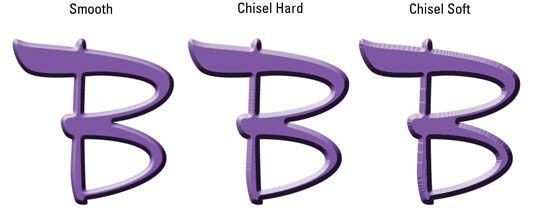
Profondeur: Affecte la façon dont relief ou en creux le bord du biseau ou de motif apparaît.
Réalisation: Pour ces paramètres, des positions le point culminant le long du bord proche de la source de lumière et de l'ombre sur le bord opposé. Fait descendre le contraire, le positionnement de l'ombre près de la source de lumière.
Taille: Contrôle la taille du biseau ou un effet relief.
Adoucir: Brouille l'ombrage de l'effet.
Ajouter lumière et d'ombre sur le panneau d'ombrage
En raison de la nature 3-D de biseau et estampage effets, Photoshop a des paramètres pour Highlight et Shadow (chacune avec les modes de fusion et d'options d'opacité séparé) et Angle. Parce biseaux et gaufrages sont plus dimensions, un réglage supplémentaire de l'altitude affecte la source de lumière.
Créer des effets spéciaux avec le panneau Texture
Dans le panneau de texture (Texture cliquez sur le côté gauche de la boîte de dialogue Style de calque), vous pouvez appliquer un motif sur votre couche qui crée une texture. Ajuster l'échelle et la profondeur de la structure, et lier le motif à la couche, si désiré.
Si vous liez le motif et la couche, le motif se déplace lorsque vous déplacez la couche. La commande Aligner sur Origin aligne l'origine du motif avec le document si vous sélectionnez le lien avec l'option de calque. Si vous ne sélectionnez pas l'option, l'alignement sur la commande Origine aligne le motif sur le coin supérieur gauche de la couche.

Utilisez le panneau de Contour de Photoshop CS6
Contours modifier la répartition des couleurs dans l'effet. Vous pouvez utiliser les divers préréglages proposés pour créer des ombres intéressantes, et parfois bizarres,, lueurs, biseaux, et d'autres effets.
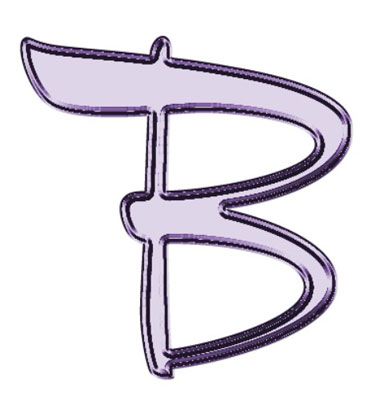
Quand utiliser le panneau Effets Modifier satin
Utilisez le panneau Modifier Effets satin pour régler la couleur, les modes de fusion, l'opacité, l'angle, la distance, contour, et de taille.






